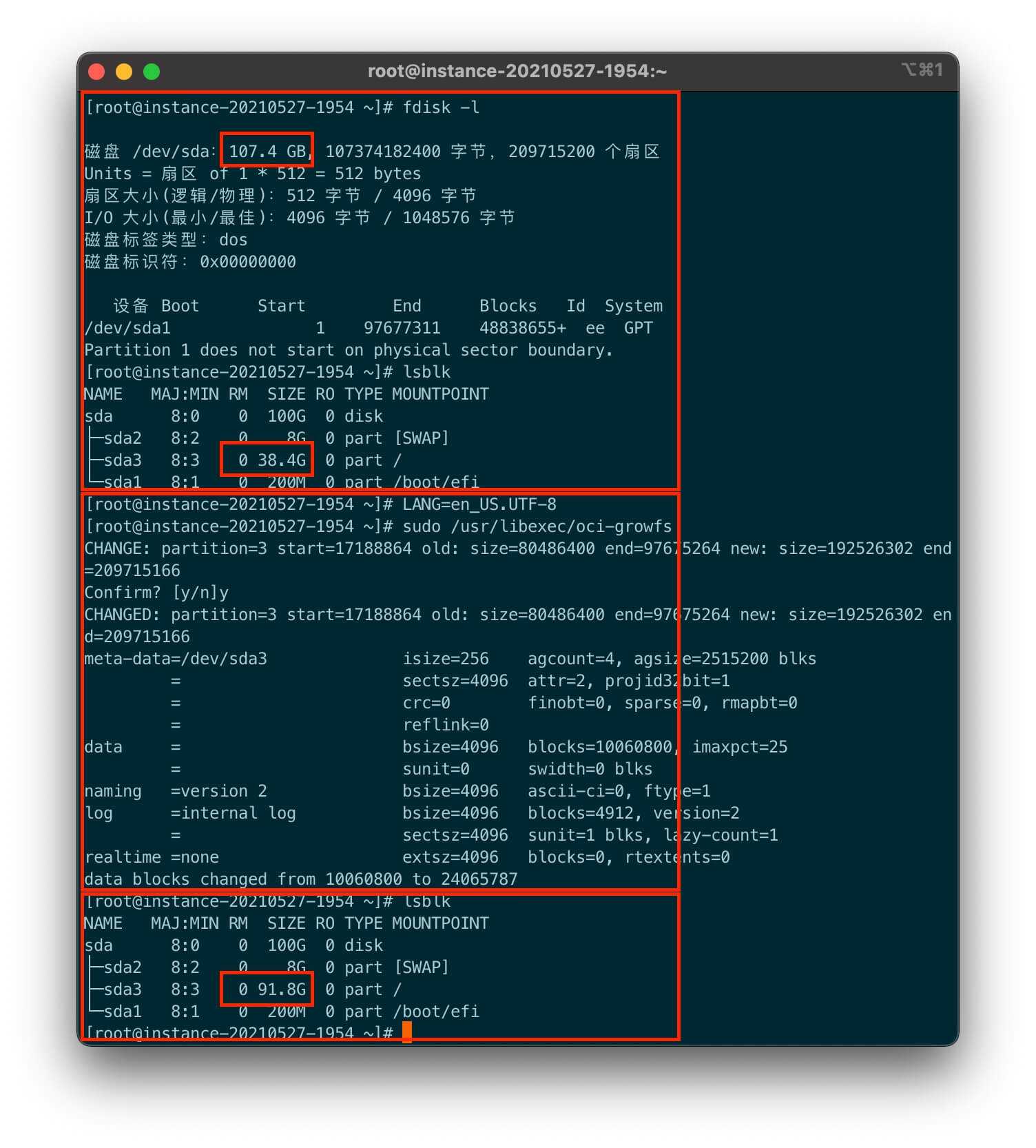前言
UFW 是一个 Arch Linux、Debian 或 Ubuntu 中管理防火墙规则的前端,可大大简化防火墙的配置过程。
安装 UFW
如还没有安装,可以使用 apt 命令来安装
apt update && apt install ufw
在使用前,你应该检查下 UFW 是否已经在运行。
ufw status
如果你发现状态是 inactive ,意思是没有被激活或不起作用。
启用 / 禁用
ufw enable #启用
ufw disable #禁用
使用与配置
列出当前 UFW 规则
ufw status verbose
添加规则
允许入站(allow)
默认情况,没有允许就是拒绝(入站),使用 ufw allow <端口> 来添加允许访问的端口或协议。
ufw allow ssh #添加22端口
ufw allow http #添加80端口
ufw allow https #添加443端口
ufw allow 2333/tcp #添加2333端口,仅TCP协议
ufw allow 6666/udp #添加6666端口,仅UDP协议
ufw allow 8888:9999 #添加8888到9999之间的端口
拒绝访问(deny)
使用 ufw deny <端口> 来添加拒绝入站的端和协议,与添加允许的类似。
删除规则
先使用 ufw status 查看规则,再使用 ufw delete [规则] <端口> 来删除规则。
ufw delete allow 2333/tcp
如果你有很多条规则,使用 numbered 参数,可以在每条规则上加个序号数字。
然后使用 ufw delete <序号> 来删除规则。
ufw status numbered #列出规则,并加上序号
Status: active
To Action From
[ 1] 20,21,22,80,888,8888/tcp ALLOW IN Anywhere
[ 2] 39000:40000/tcp ALLOW IN Anywhere
[ 3] 8896/tcp ALLOW IN Anywhere
[ 4] 8896/udp ALLOW IN Anywhere
[ 5] 443/tcp ALLOW IN Anywhere
[ 6] 20,21,22,80,888,8888/tcp (v6) ALLOW IN Anywhere (v6)
[ 7] 39000:40000/tcp (v6) ALLOW IN Anywhere (v6)
[ 8] 8896/tcp (v6) ALLOW IN Anywhere (v6)
[ 9] 8896/udp (v6) ALLOW IN Anywhere (v6)
[10] 443/tcp (v6) ALLOW IN Anywhere (v6)
ufw delete 4 #删除上面的第4条规则
Deleting:
allow 8896/udp
Proceed with operation (y|n)? y #最后会询问你是否进行操作
以上都是一些简单常用的一些命令,想要深入了解,可以输入 man ufw 查看 ufw 用户手册。
禁 Ping
打开 UFW 配置文件
vim /etc/ufw/before.rules
修改配置
允许 ping
-A ufw-before-input -p icmp --icmp-type echo-request -j ACCEPT
禁止 ping
-A ufw-before-input -p icmp --icmp-type echo-request -j DROP
让配置生效
ufw reload
原文连接:https://ednovas.xyz/2021/08/15/ufw/
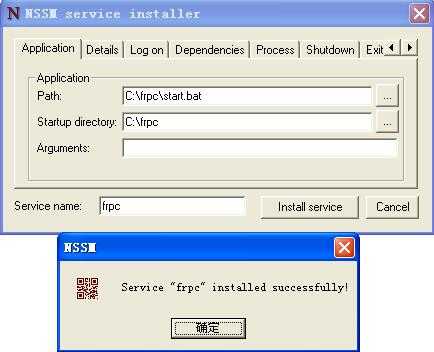
 泰恩数据
泰恩数据